தொடங்குவதில் சிக்கல்கள் உள்ளன கால் ஆஃப் டூட்டி: வார்சோன் ? நீ தனியாக இல்லை. இந்த துல்லியமான சிக்கலை ஆயிரக்கணக்கான விளையாட்டாளர்கள் தெரிவித்துள்ளனர்.
ஆனால் நல்ல செய்தி என்னவென்றால், அறியப்பட்ட சில திருத்தங்கள் உள்ளன. அவை என்ன என்பதை அறிய தொடர்ந்து படியுங்கள்…
இந்த திருத்தங்களை முயற்சிக்கவும்…
வார்சோன் மற்ற விளையாட்டாளர்களுக்கான சிக்கலைத் தொடங்காத சில தீர்வுகள் கீழே உள்ளன. நீங்கள் அனைத்தையும் முயற்சிக்க வேண்டிய அவசியமில்லை; தந்திரம் செய்யும் ஒன்றைக் கண்டுபிடிக்கும் வரை பட்டியலில் இறங்கவும்!
1: உங்கள் கணினியை மறுதொடக்கம் செய்யுங்கள்
4: உங்கள் கிராபிக்ஸ் அட்டை இயக்கிகளைப் புதுப்பிக்கவும்
5: உங்கள் விளையாட்டு கோப்புகளின் நேர்மையை சரிபார்க்கவும்
6: உங்கள் கணினி புதுப்பித்த நிலையில் இருப்பதை உறுதிசெய்க
7: உங்கள் ஃபயர்வால் மூலம் Battle.net ஐ அனுமதிக்கவும்
8: சுத்தமான துவக்கத்தை செய்யுங்கள்
9: வார்சோனை மீண்டும் நிறுவவும்
10: Battle.net பயன்பாட்டை மீண்டும் நிறுவவும்
இந்த கட்டுரையில் நாம் மேற்கொள்ளும் திருத்தங்கள் வாடிக்கையாளர் பக்கத்தில்தான் இருந்தால், வார்சோன் தொடங்காத சிக்கலை தீர்க்க வேண்டும்.எவ்வாறாயினும், வார்சோனில் ஏதோ தவறு இருப்பதாக நாங்கள் அறிவோம்.
நீங்கள் பார்க்கவும் விரும்பலாம் ரேவன் மென்பொருள் மற்றும் செயல்பாட்டின் அதிகாரப்பூர்வ புதுப்பிப்புகள் மற்றும் தற்காலிக பணித்தொகுப்புகள் அவை இதுவரை வழங்கப்பட்டுள்ளன.
சரி 1: உங்கள் கணினியை மறுதொடக்கம் செய்யுங்கள்
மேம்பட்ட எதையும் நாங்கள் டைவ் செய்வதற்கு முன்பு, உங்கள் கணினியை மறுதொடக்கம் செய்வது எளிதானது. இது வார்சோன் தொடங்காத சிக்கலைத் தீர்க்க அறியப்படுகிறது. அவ்வாறு இல்லையென்றால், கீழே உள்ள பிழைத்திருத்தம் 2 க்குச் செல்லவும்.
சரி 2: உங்கள் பிசி வார்சோனுக்கான குறைந்தபட்ச விவரக்குறிப்புகளை பூர்த்தி செய்கிறது என்பதை உறுதிப்படுத்தவும்
வார்சோன் ஒரு அழகான வள-பசி விளையாட்டு. உங்கள் கணினியால் அதைக் கையாள முடியாவிட்டால் அது நன்றாக வேலை செய்யாது. அதிர்ஷ்டவசமாக, வார்சோனின் டெவலப்பர்கள் உங்கள் கணினி பணியைச் செய்கிறார்களா என்று சொல்வது மிகவும் எளிதாக்குகிறது. அவை குறைந்தபட்ச தேவைகளின் பட்டியலை வெளியிடுகின்றன (கீழே காண்க). உங்கள் கணினி குறைந்தபட்சம் இது நல்லதல்ல என்றால், வார்சன் தொடங்காததற்கு இதுவே காரணமாக இருக்கலாம்.
தி குறைந்தபட்சம் கணினியில் வார்சோன் விளையாடுவதற்கான தேவைகள்:
| நீங்கள் | விண்டோஸ் 7 64-பிட் (SP1) அல்லது விண்டோஸ் 10 64-பிட் |
| CPU | இன்டெல் கோர் i3-4340 அல்லது AMD FX-6300 |
| ரேம் | 8 ஜிபி ரேம் |
| HDD | 175 ஜிபி எச்டி இடம் |
| காணொளி | என்விடியா ஜியிபோர்ஸ் ஜி.டி.எக்ஸ் 670 / ஜியிபோர்ஸ் ஜி.டி.எக்ஸ் 1650 அல்லது ரேடியான் எச்டி 7950 |
| டைரக்ட்ஸ் | டைரக்ட்எக்ஸ் 12 இணக்கமான அமைப்பு தேவை |
| வலைப்பின்னல் | பிராட்பேண்ட் இணைய இணைப்பு |
| ஒலி அட்டை | டைரக்ட்எக்ஸ் இணக்கமானது |
மென்மையான கேமிங் அனுபவத்தை நீங்கள் விரும்பினால், பாருங்கள் பரிந்துரைக்கப்படுகிறது விவரக்குறிப்புகள்:
| நீங்கள் | விண்டோஸ் 10 64 பிட் (சமீபத்திய சர்வீஸ் பேக்) |
| CPU | இன்டெல் கோர் i5-2500K அல்லது AMD ரைசன் R5 1600X செயலி |
| ரேம் | 12 ஜிபி ரேம் |
| HDD | 175 ஜிபி எச்டி இடம் |
| காணொளி | என்விடியா ஜியிபோர்ஸ் ஜி.டி.எக்ஸ் 970 / ஜி.டி.எக்ஸ் 1660 அல்லது ரேடியான் R9 390 / AMD RX 580 |
| டைரக்ட்ஸ் | டைரக்ட்எக்ஸ் 12 இணக்கமான அமைப்பு தேவை |
| வலைப்பின்னல் | பிராட்பேண்ட் இணைய இணைப்பு |
| ஒலி அட்டை | டைரக்ட்எக்ஸ் இணக்கமானது |
உங்கள் பிசி விவரக்குறிப்புகள் போதுமானதாக இருந்தாலும், வார்சோன் இன்னும் தொடங்கவில்லை என்றால், கீழே உள்ள அடுத்த பிழைத்திருத்தத்திற்கு செல்லுங்கள்.
சரி 3: நிர்வாகியாக இயக்கவும்
சில நேரங்களில் வார்சோனுக்கு ஒழுங்காக இயங்க நிர்வாக சலுகைகள் தேவை. அவற்றை எவ்வாறு வழங்குவது என்பது இங்கே:
- வலது கிளிக் செய்யவும் Battle.net ஐகான் உங்கள் டெஸ்க்டாப்பில், கிளிக் செய்க நிர்வாகியாக செயல்படுங்கள் .

- உங்கள் கணக்கில் உள்நுழைந்து விளையாட்டைத் தொடங்கவும்.
இது உங்கள் சிக்கலை தீர்க்கவில்லை என்றால், கீழே உள்ள அடுத்த தீர்வை முயற்சிக்கவும்.
பிழைத்திருத்தம் 4: உங்கள் கிராபிக்ஸ் அட்டை இயக்கிகளைப் புதுப்பிக்கவும்
சில விளையாட்டாளர்கள் தங்கள் கிராபிக்ஸ் அட்டை இயக்கியைப் புதுப்பிப்பதன் மூலம் வார்சோன் தொடங்காத சிக்கலைத் தீர்க்க முடிந்தது. காலாவதியான அல்லது தவறான இயக்கி உண்மையில் நிறைய சிக்கல்களை ஏற்படுத்தக்கூடும், எனவே உங்களுடையது புதுப்பித்த நிலையில் இருப்பதையும் சரியாக செயல்படுவதையும் உறுதிப்படுத்த விரும்புகிறீர்கள்.
உங்கள் கிராபிக்ஸ் அட்டைக்கு சரியான இயக்கி பெற இரண்டு வழிகள் உள்ளன: கைமுறையாக அல்லது தானாக .
கையேடு இயக்கி புதுப்பிப்பு - சாதன மேலாளர் வழியாக உங்கள் கிராபிக்ஸ் அட்டை இயக்கியைப் புதுப்பிக்கலாம். உற்பத்தியாளரின் வலைத்தளத்திற்குச் சென்று, மிகச் சமீபத்திய சரியான இயக்கியைத் தேடுங்கள். உங்கள் விண்டோஸ் பதிப்போடு இணக்கமான இயக்கி மட்டுமே தேர்வு செய்ய மறக்காதீர்கள்.
தானியங்கி இயக்கி புதுப்பிப்பு - உங்கள் டிரைவர்களை கைமுறையாக புதுப்பிக்க உங்களுக்கு நேரம், பொறுமை அல்லது கணினி திறன் இல்லையென்றால், அதற்கு பதிலாக, டிரைவர் ஈஸி மூலம் தானாகவே செய்யலாம். டிரைவர் ஈஸி தானாகவே உங்கள் கணினியை அடையாளம் காணும், உங்கள் கிராபிக்ஸ் அட்டை மற்றும் உங்கள் விண்டோஸ் பதிப்பிற்கான சரியான இயக்கியைக் கண்டுபிடித்து, அதை சரியாக பதிவிறக்கி நிறுவவும்:
- டிரைவர் ஈஸி பதிவிறக்கி நிறுவவும்.
- டிரைவர் ஈஸி இயக்கவும் மற்றும் கிளிக் செய்யவும் இப்போது ஸ்கேன் செய்யுங்கள் பொத்தானை. டிரைவர் ஈஸி பின்னர் உங்கள் கணினியை ஸ்கேன் செய்து ஏதேனும் சிக்கல் இயக்கிகளைக் கண்டறியும்.

- கிளிக் செய்யவும் புதுப்பிப்பு அதன் சரியான பதிப்பை தானாகவே பதிவிறக்கம் செய்ய கொடியிடப்பட்ட கிராபிக்ஸ் கார்டு டிரைவருக்கு அடுத்த பொத்தானை அழுத்தவும், பின்னர் நீங்கள் அதை கைமுறையாக நிறுவலாம் (இதை இலவச பதிப்பில் செய்யலாம்).
அல்லது கிளிக் செய்க அனைத்தையும் புதுப்பிக்கவும் இன் சரியான பதிப்பை தானாகவே பதிவிறக்கி நிறுவ அனைத்தும் உங்கள் கணினியில் காணாமல் போன அல்லது காலாவதியான இயக்கிகள். (இதற்கு முழு ஆதரவு மற்றும் 30 நாள் பணம் திரும்ப உத்தரவாதத்துடன் வரும் புரோ பதிப்பு தேவைப்படுகிறது. அனைத்தையும் புதுப்பி என்பதைக் கிளிக் செய்யும்போது மேம்படுத்துமாறு கேட்கப்படுவீர்கள்.

- புதிய இயக்கி நடைமுறைக்கு வர உங்கள் கணினியை மறுதொடக்கம் செய்யுங்கள்.
இது உங்களுக்கான சிக்கலை சரிசெய்யவில்லை என்றால், கீழே உள்ள அடுத்த தீர்வை முயற்சிக்கவும்.
சரி 5: உங்கள் விளையாட்டு கோப்புகளின் நேர்மையை சரிபார்க்கவும்
நீங்கள் வார்சோனை இயக்க முடியாத காரணங்களில் ஒன்று சேதமடைந்த விளையாட்டு கோப்புகள். நல்ல செய்தி என்னவென்றால், நீங்கள் கேம் கோப்புகளை சரிபார்க்கலாம் மற்றும் Battle.net பயன்பாட்டிற்குள் தேவைப்பட்டால் பழுதுபார்க்கலாம். எப்படி என்பது இங்கே:
- Battle.net கிளையண்டைத் திறந்து வார்சோன் பக்கத்திற்குச் செல்லவும்.
- கிளிக் செய்யவும் கியர் வடிவ ஐகான் , பின்னர் கிளிக் செய்க ஸ்கேன் மற்றும் பழுது .

செயல்முறை முடிந்ததும், சிக்கல் நீடிக்கிறதா என்று நீங்கள் விளையாட்டை இயக்கலாம். இது சிக்கலை சரிசெய்யவில்லை என்றால், கீழே உள்ள அடுத்த தீர்வை முயற்சிக்கவும்.
சரி 6: உங்கள் கணினி புதுப்பித்த நிலையில் இருப்பதை உறுதிசெய்க
உங்கள் விண்டோஸ் கணினி தொடர்ந்து புதுப்பிக்கப்படாவிட்டால், சில கணினி அமைப்புகள் இனி விளையாட்டோடு பொருந்தாது. சமீபத்திய விண்டோஸ் புதுப்பிப்பை நீங்கள் சரிபார்த்து, கீழே உள்ள படிகளைப் பின்பற்றி அதை நிறுவலாம்:
- தொடக்க பொத்தானைக் கிளிக் செய்து, தட்டச்சு செய்க சாளரங்கள் புதுப்பிப்பு கிளிக் செய்யவும் விண்டோஸ் புதுப்பிப்பு அமைப்புகள் .

- கிளிக் செய்க புதுப்பிப்புகளைச் சரிபார்க்கவும் .

- ஸ்கேன் முடிவுகளிலிருந்து ஏதேனும் புதுப்பிப்புகளை நிறுவவும்.
விண்டோஸ் புதுப்பிப்பைச் செய்தபின் சிக்கல் தொடர்ந்தால், கீழே உள்ள அடுத்த பிழைத்திருத்தத்தை முயற்சிக்கவும்.
சரி 7: உங்கள் ஃபயர்வால் மூலம் Battle.net ஐ அனுமதிக்கவும்
Battle.net பயன்பாட்டை உங்கள் ஃபயர்வால் வழியாகப் பெற முடியாவிட்டால் வார்சோன் இயங்காது.
நீங்கள் விண்டோஸ் டிஃபென்டரின் ஃபயர்வாலைப் பயன்படுத்துகிறீர்கள் என்றால், இதன் மூலம் Battle.net அனுமதிக்கப்படுகிறதா என்பதை எவ்வாறு சரிபார்க்கலாம்:
- தொடக்க பொத்தானுக்கு அடுத்த தேடல் பட்டியில், தட்டச்சு செய்க ஃபயர்வால் பின்னர் கிளிக் செய்க ஃபயர்வால் & பிணைய பாதுகாப்பு .

- கிளிக் செய்க ஃபயர்வால் மூலம் பயன்பாட்டை அனுமதிக்கவும் .

- அனுமதிக்கப்பட்ட பயன்பாடுகள் மற்றும் அம்சங்களின் பட்டியலைக் காண்பீர்கள். Battle.net பயன்பாடு இந்த பட்டியலில் உள்ளதா என சரிபார்க்க கீழே உருட்டவும். உங்களால் அதைக் கண்டுபிடிக்க முடியவில்லை எனில், உங்கள் ஃபயர்வால் வழியாக செல்ல Battle.net அனுமதிக்கப்படாமல் இருக்கலாம்.
உங்கள் ஃபயர்வால் வழியாக செல்ல Battle.net க்கு அனுமதி இல்லையென்றால், அதற்கு நீங்கள் அனுமதி வழங்க வேண்டும். எப்படி என்பது இங்கே:
- தொடக்க பொத்தானுக்கு அடுத்த தேடல் பட்டியில், தட்டச்சு செய்க ஃபயர்வால் பின்னர் கிளிக் செய்க ஃபயர்வால் & பிணைய பாதுகாப்பு .

- கிளிக் செய்க ஃபயர்வால் மூலம் பயன்பாட்டை அனுமதிக்கவும் .

- கிளிக் செய்க அமைப்புகளை மாற்ற .

- கிளிக் செய்க மற்றொரு பயன்பாட்டை அனுமதிக்கவும் .

- கிளிக் செய்க உலாவுக .

- நிறுவலின் போது நீங்கள் அமைத்த கோப்புறைகளில் இருக்க வேண்டிய துவக்கக் கோப்பைக் கண்டறியவும். இது வழக்கமாக இருக்கும் சி / நிரல் கோப்புகள் (x86) /Battle.net கோப்புறை.
தேர்ந்தெடு Battle.net Launcher.exe பின்னர் கிளிக் செய்க திற .

- கிளிக் செய்க கூட்டு .

- காசோலை தனியார் பின்னர் கிளிக் செய்க சரி . வார்சோன் விளையாடுவதற்கு Battle.net இப்போது போதுமான சலுகைகளைக் கொண்டுள்ளது. (பொது நெட்வொர்க்கைப் பயன்படுத்தி விளையாட்டை விளையாட நீங்கள் திட்டமிட்டால் தவிர, பாதுகாப்பு விஷயங்களில் நாங்கள் பரிந்துரைக்க மாட்டோம்.)

வார்சோன் உங்களுக்காக இன்னும் தொடங்கவில்லை என்றால், உங்கள் ஃபயர்வால் வழியாக Battle.net அனுமதிக்கப்பட்டாலும் கூட, கீழே உள்ள அடுத்த பிழைத்திருத்தத்திற்கு செல்லுங்கள்.
சரி 8: சுத்தமான துவக்கத்தை செய்யவும்
விண்டோஸ் இயக்க வேண்டிய குறைந்தபட்ச இயக்கிகள் மற்றும் சேவைகளுடன் ஒரு சுத்தமான துவக்க உங்கள் கணினியைத் தொடங்கும்.
சுத்தமான துவக்கத்தை செய்வதன் மூலம், வார்சோனில் குறுக்கிடும் பின்னணி நிரல் ஏதேனும் உள்ளதா என்பதை நீங்கள் அடையாளம் காணலாம்.
சுத்தமான துவக்கத்தை எவ்வாறு செய்வது என்பது இங்கே:
- தொடக்க பொத்தானுக்கு அடுத்த தேடல் பட்டியில், தட்டச்சு செய்க msconfig பின்னர் கிளிக் செய்க கணினி கட்டமைப்பு .

- கீழ் சேவைகள் தாவல், சரிபார்க்கவும் எல்லா மைக்ரோசாஃப்ட் சேவைகளையும் மறைக்கவும் , பின்னர் கிளிக் செய்க அனைத்தையும் முடக்கு மற்றும் சரி .

- க்கு மாறவும் தொடக்க தாவல், கிளிக் செய்யவும் பணி நிர்வாகியைத் திறக்கவும் .
(விண்டோஸ் 7 பயனர்கள்: பணி நிர்வாகியின் விருப்பத்தைக் கண்டறிய உங்கள் பணிப்பட்டியில் காலியாக எங்கும் வலது கிளிக் செய்யவும்.)

- கீழ் தொடக்க தாவல், ஒவ்வொரு தொடக்க உருப்படியையும் கிளிக் செய்து கிளிக் செய்க முடக்கு அனைத்து தொடக்க உருப்படிகளையும் முடக்கும் வரை.

- உங்கள் கணினியை மறுதொடக்கம் செய்யுங்கள்.
வார்சோன் இன்னும் தொடங்கவில்லை என்றால், செல்லவும் 9 ஐ சரிசெய்யவும் கீழே.
வார்சோன் இப்போது தொடங்கினால், இதன் பொருள் நீங்கள் முடக்கிய நிரல்களில் ஏதேனும் ஒரு சிக்கலை ஏற்படுத்தியது.
எந்த ஒன்றை (களை) கண்டுபிடிப்பது என்பது இங்கே:
- தொடக்க பொத்தானுக்கு அடுத்த தேடல் பட்டியில், தட்டச்சு செய்க msconfig பின்னர் கிளிக் செய்க கணினி கட்டமைப்பு .

- கீழ் சேவைகள் தாவல், டிக் எல்லா மைக்ரோசாஃப்ட் சேவைகளையும் மறைக்கவும் தேர்வுப்பெட்டி , முன் தேர்வுப்பெட்டிகளை டிக் செய்யவும் முதல் ஐந்து உருப்படிகள் பட்டியலில்.
பின்னர் கிளிக் செய்யவும் விண்ணப்பிக்கவும் மற்றும் சரி .

- உங்கள் கணினியை மறுதொடக்கம் செய்து வார்சோனைத் தொடங்கவும். இது மீண்டும் தொடங்கப்படாவிட்டால், நீங்கள் மேலே தேர்ந்தெடுத்த சேவைகளில் ஒன்று அதனுடன் முரண்படுகிறது என்பதை நீங்கள் அறிவீர்கள். அதுவாக இருந்தால் செய்யும் தொடங்க, பின்னர் மேலே உள்ள ஐந்து சேவைகள் நன்றாக உள்ளன, மேலும் நீங்கள் புண்படுத்தும் சேவையைத் தேட வேண்டும்.
- வார்சோனுடன் முரண்படும் சேவையை நீங்கள் கண்டுபிடிக்கும் வரை மேலே 2 மற்றும் 3 படிகளை மீண்டும் செய்யவும்.
குறிப்பு: ஒரு குழுவில் ஐந்து உருப்படிகளை மிகவும் திறமையாக சோதிக்க பரிந்துரைக்கிறோம், ஆனால் அதை உங்கள் சொந்த வேகத்தில் செய்ய வரவேற்கிறோம்.
சிக்கலான சேவைகளை நீங்கள் காணவில்லை எனில், தொடக்க உருப்படிகளை நீங்கள் சோதிக்க வேண்டும். எப்படி என்பது இங்கே:
- உங்கள் பணிப்பட்டியில் காலியாக எங்கும் வலது கிளிக் செய்து சொடுக்கவும் பணி மேலாளர் .

- க்கு மாறவும் தொடக்க தாவல், மற்றும் முதல் ஐந்து தொடக்க உருப்படிகளை இயக்கவும் .

- மறுதொடக்கம் செய்து வார்சோனைத் தொடங்க முயற்சிக்கவும்.
- வார்சோனுடன் முரண்படும் தொடக்க உருப்படியைக் கண்டுபிடிக்கும் வரை மீண்டும் செய்யவும்.
- சிக்கல் நிரலை முடக்கி, உங்கள் கணினியை மீண்டும் துவக்கவும்.
நீங்கள் இப்போது வார்சோனைத் தொடங்க முடியும்.
சரி 9: வார்சோனை மீண்டும் நிறுவவும்
ஒரு பெரிய விளையாட்டை மீண்டும் நிறுவுவது வெறுப்பாக இருக்கும், ஆனால் சில வீரர்கள் இது வார்சோன் சிக்கலைத் தொடங்கவில்லை என்பதைத் தீர்க்கிறது. எனவே இது நிச்சயமாக முயற்சிக்க வேண்டியதுதான்.
வார்சோனை மீண்டும் நிறுவ:
- Battle.net கிளையண்டைத் திறந்து வார்சோன் பக்கத்திற்குச் செல்லவும்.
- கிளிக் செய்யவும் கியர் வடிவ ஐகான் , பின்னர் கிளிக் செய்க நிறுவல் நீக்கு .

- வார்சோன் நிறுவல் நீக்கப்பட்டதும், மீண்டும் பதிவிறக்கவும் விளையாட்டு.
- உங்கள் பதிவிறக்கங்கள் கோப்புறையில், வார்சோன் நிறுவியை இருமுறை கிளிக் செய்து, நிறுவலை முடிக்க திரையில் உள்ள வழிமுறைகளைப் பின்பற்றவும்.
- வார்சோனை மீண்டும் தொடங்க முயற்சிக்கவும்.
சரி 10: Battle.net பயன்பாட்டை மீண்டும் நிறுவவும்
உங்களால் இன்னும் வார்சோனைத் தொடங்க முடியவில்லை என்றால், Battle.net பயன்பாட்டையும் மீண்டும் நிறுவ முயற்சிக்கவும்.
- உங்கள் விசைப்பலகையில், அழுத்தவும் விண்டோஸ் லோகோ விசை மற்றும் ஆர் ரன் பெட்டியை செயல்படுத்த அதே நேரத்தில்.
- வகை appwiz. cpl , சரி என்பதைக் கிளிக் செய்க.

- தேர்ந்தெடு Battle.net , பின்னர் கிளிக் செய்க நிறுவல் நீக்கு / மாற்றம் .

- கிளிக் செய்க ஆம், நிறுவல் நீக்கு .

- உங்கள் கணினியிலிருந்து Battle.net பயன்பாடு அகற்றப்பட்டதும், Battle.net நிறுவியை மீண்டும் பதிவிறக்கவும் .
- உங்கள் பதிவிறக்கங்கள் கோப்புறையில், Battle.net நிறுவியை இருமுறை கிளிக் செய்து, நிறுவலை முடிக்க திரையில் உள்ள வழிமுறைகளைப் பின்பற்றவும்.
சிக்கல் தீர்க்கப்பட்டுள்ளதா என்பதைப் பார்க்க விளையாட்டை இயக்கவும்.
ஆக்டிவேசன் படி , நவீன வார்ஃபேரிலிருந்து வார்சோனை நிறுவல் நீக்க முடியாது. பிற விளையாட்டு உள்ளடக்கங்களில் நீங்கள் மாற்றங்களைச் செய்யலாம்.வார்சோனுக்கான அதிகாரப்பூர்வ புதுப்பிப்புகள் மற்றும் தற்காலிக பணித்தொகுப்புகள்
மே 25, 2021 இல் புதுப்பிக்கப்பட்டது
- நிறுவவும் சமீபத்திய இணைப்பு குறிப்புகள் வார்சோன் சீசன் மூன்று.
(இது தொடங்கப்படாத சிக்கலுக்கான தீர்வு அல்ல, ஆனால் சில விளையாட்டாளர்கள் புதுப்பிப்புகளை நிறுவிய பின் மீண்டும் வார்சோனைத் தொடங்க முடிந்தது.) - நீங்கள் சிட்ரிக்ஸ் பணியிடத்தைப் பயன்படுத்தினால், சிட்ரிக்ஸ் பணியிடத்திற்குள் பயன்பாட்டு பாதுகாப்பை முடக்கு நீங்கள் வார்சோனைத் தொடங்க முயற்சிக்கும் முன்.
- சில சந்தர்ப்பங்களில் வைரஸ் தடுப்பு மென்பொருளால் ஏற்படும் குறுக்கீட்டை டெவலப்பர்கள் கவனித்தனர். நீங்கள் மூன்றாம் தரப்பு வைரஸ் தடுப்பு மென்பொருளையும் பயன்படுத்துகிறீர்கள் என்றால், நீங்கள் முயற்சி செய்யலாம் மென்பொருளை தற்காலிகமாக முடக்கவும் நீங்கள் வார்சோனைத் தொடங்க முயற்சிக்கும் முன்.
உங்கள் பிசி பாதுகாப்பில் இல்லாதபோது இணையத்திலிருந்து நீங்கள் பதிவிறக்குவது குறித்து கூடுதல் கவனமாக இருங்கள். உங்கள் வைரஸ் தடுப்பு முடக்கப்பட்டிருக்கும்போது வார்சோன் சரியாக இயங்கினால், வைரஸ் தடுப்பு பிரச்சினை என்பது உங்களுக்குத் தெரியும், மேலும் உதவிக்கு டெவலப்பர்களைத் தொடர்பு கொள்ள வேண்டும்.
இந்த கட்டுரை உங்கள் பிரச்சினையை தீர்த்து வைத்துள்ளது, இப்போது நீங்கள் வார்சோனை தொடங்கலாம்! உங்களிடம் கேள்விகள் அல்லது பரிந்துரைகள் இருந்தால் தயவுசெய்து கருத்துத் தெரிவிக்கவும்.

























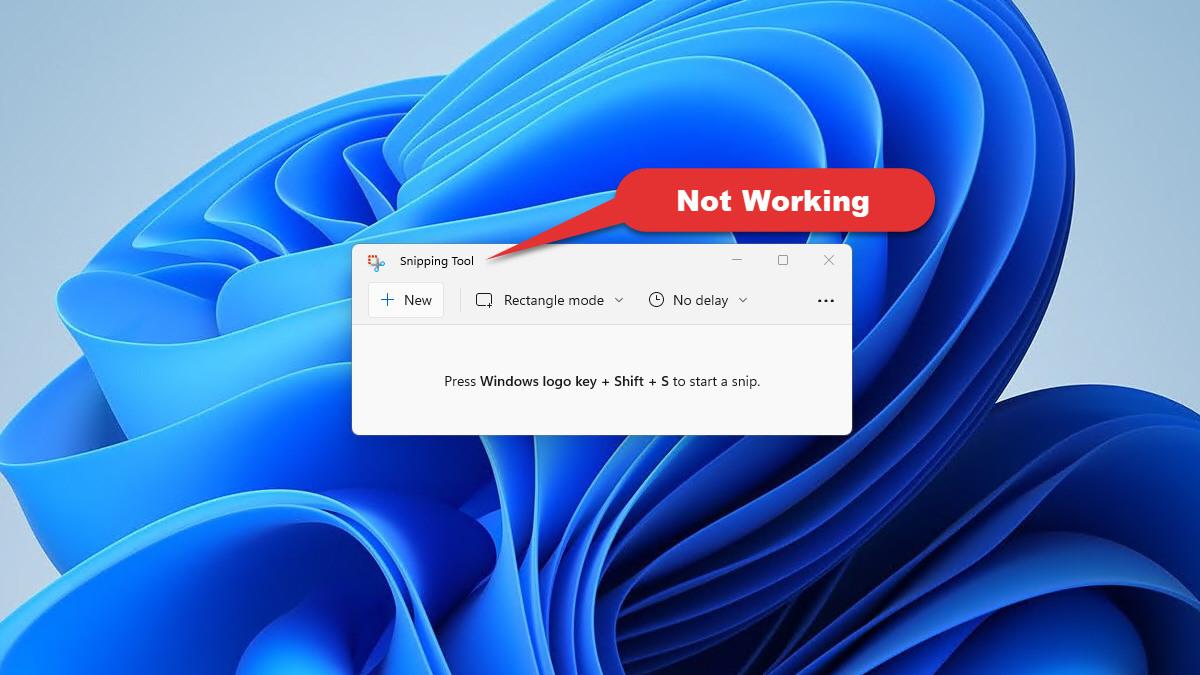





![[தீர்ந்தது] இறக்கும் ஒளி ஒலி பிரச்சினை](https://letmeknow.ch/img/knowledge/89/dying-light-sound-issue.jpg)